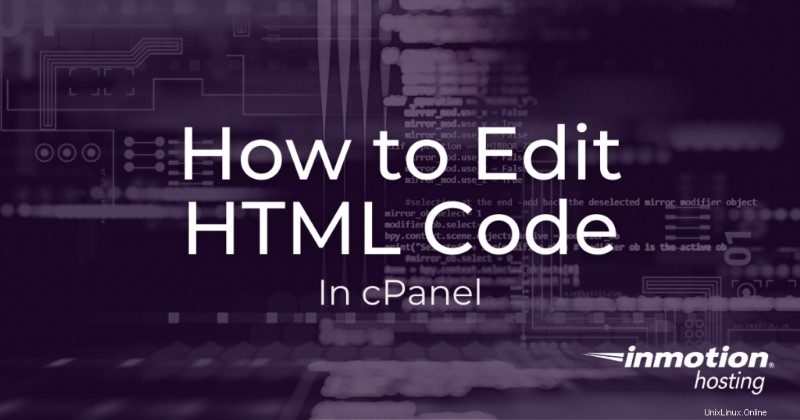
Es ist unvermeidlich, dass Sie den HTML-Code für Ihre Website bearbeiten müssen. Vielleicht müssen Sie beispielsweise den Pfad für ein Bild aktualisieren oder den Absatztext auf Ihrer Website ändern. Wenn Sie kleinere Änderungen vornehmen müssen, die schnell erledigt werden können, können Sie den HTML-Editor im cPanel-Dateimanager verwenden, um den Code zu ändern. Dies wird als "Schnelles Bearbeiten" bezeichnet “, die die Dateien der Quellwebsite ändert, während sie live ist. Lassen Sie uns zum Dateimanager gehen und sehen, wie dieser cPanel-Code-Editor funktioniert.
Wichtig! Das Bearbeiten des Codes in einer Datei auf dem Server kann Ihre Website beschädigen, wenn Sie nicht wissen, was Sie tun. Da die Datei von der Live-Website verwendet wird, empfehlen wir immer, eine Sicherungskopie der Datei anstelle der Dateien auf dem Server zu bearbeiten. Erstellen Sie eine Sicherungskopie der Datei, bevor Sie sie bearbeiten, indem Sie mit der rechten Maustaste auf die Datei klicken und Kopieren auswählen aus und geben Sie dann einen neuen Dateispeicherort ein. Sie können eine Datei auch mit FTP bearbeiten oder einen Klon Ihrer Website zum Testen mit Softaculous erstellen.
- HTML-Code in cPanel bearbeiten
- HTML-Editor-Funktionen
HTML-Code in cPanel bearbeiten
- Melden Sie sich bei Ihrem cPanel an.
- Gehen Sie in den Dateien zum Dateimanager Sektion.
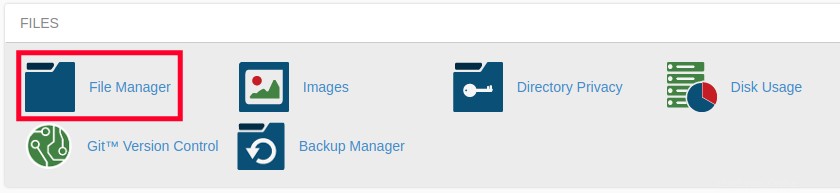
- Navigieren Sie zu der HTML-Seite, die Sie bearbeiten möchten.
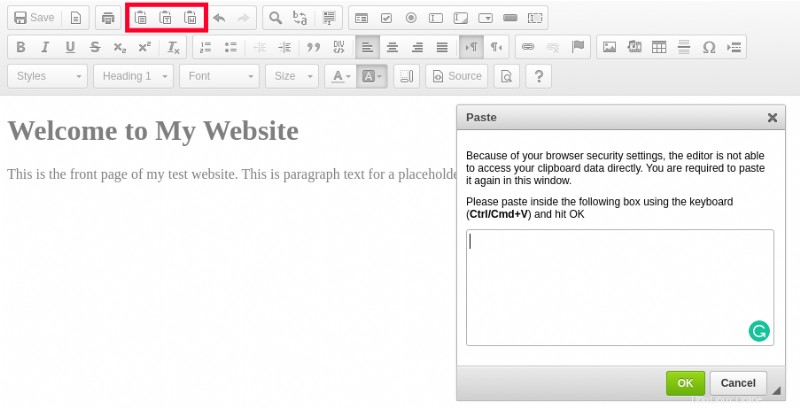
- Klicken Sie mit der rechten Maustaste auf die Datei und wählen Sie die Option HTML-Bearbeitung. Sie können auch die Datei auswählen und auf den HTML-Editor klicken Link oben.
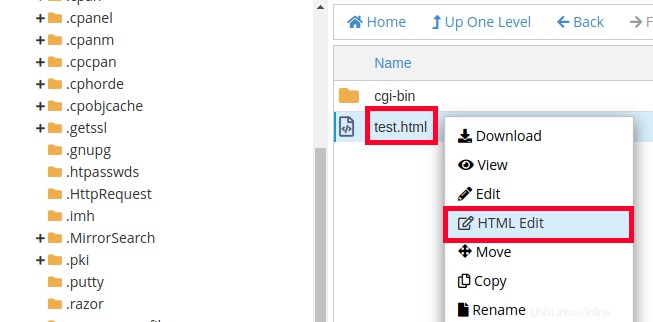
- Jetzt sollten Sie die Oberfläche des HTML-Editors sehen. Mit dem Visual können Sie Änderungen an der Seite vornehmen Editor und obere Symbolleiste.
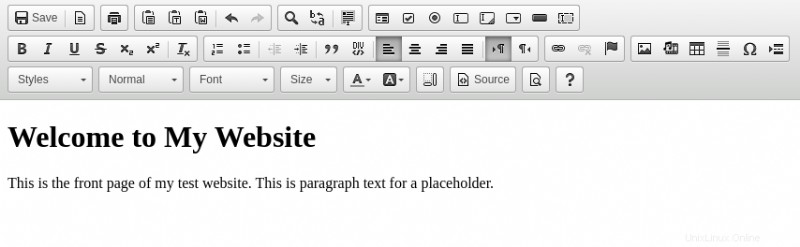
- Sie können auch auf Quelle klicken Schaltfläche, um Code hinzuzufügen oder Code in Ihrer Datei zu ändern.

- Wenn Sie eine Pop-up-Nachricht sehen, lesen Sie die Warnung und klicken Sie dann auf Bearbeiten Taste.
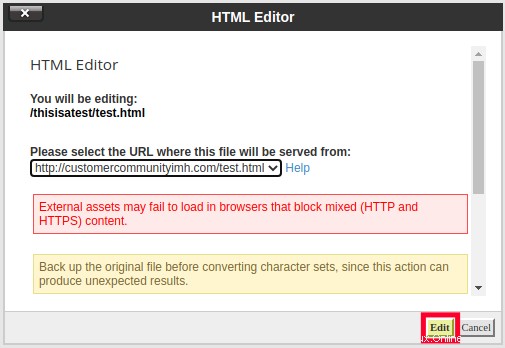
- Wenn Sie mit den Änderungen fertig sind, können Sie auf Speichern klicken oben links.

HTML-Editor-Funktionen
Nachdem Sie nun wissen, wie Sie den HTML-Editor im cPanel-Dateimanager verwenden, gehen wir die enthaltenen Funktionen durch.
| Tool | Beschreibung |
|---|---|
| Texteditor | Dies ist der eigentliche Ort, an dem die Bearbeitung erfolgt. Dies ist die Hauptansicht des HTML-Editors. 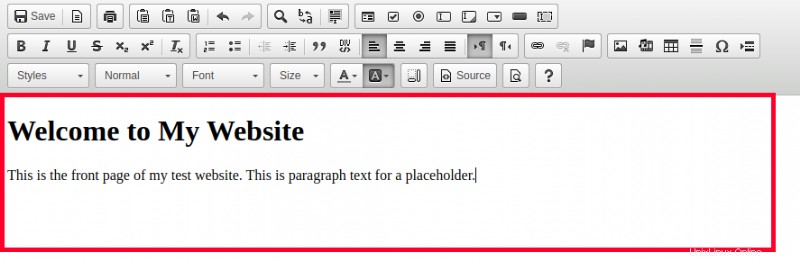 |
| Werkzeuge einfügen | Diese Tools können zum Einfügen oder Einfügen in den cPanel-Code-Editor verwendet werden. Dadurch können Sie Zeit sparen, wenn Sie Text von einer anderen Stelle kopieren oder Text auf der Seite verschieben. 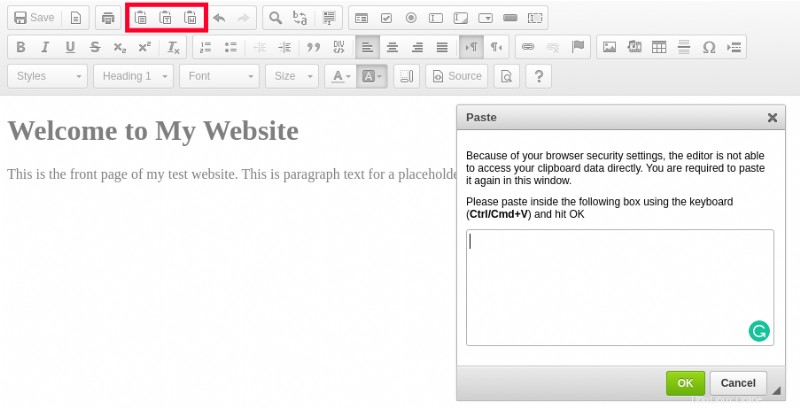 |
| Tools zum Suchen und Ersetzen | Diese Schaltflächen können verwendet werden, um bestimmte Codezeilen oder Text zu finden und sie durch anderen Text zu ersetzen. Dies ist praktisch, um mehrere Änderungen am selben Code vorzunehmen. |
| Element-Schaltflächen | |
| Text-/Styling-Tools | Die Text- und Gestaltungswerkzeuge werden zum Anpassen von Text verwendet. Sie können beispielsweise eine Option „Kopfzeile 1“ auswählen, um eine Kopfzeile auf der Seite einzufügen. Ändern Sie dann die Schriftart und -größe des auf der Seite enthaltenen Absatzinhalts. 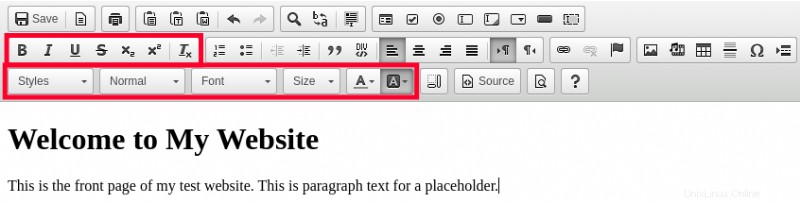 |
| Link-/Anker-Schaltflächen | Sie können die Link-Schaltfläche verwenden, um auf einfache Weise Hyperlinks zu anderen Seiten oder Sites zu erstellen. Die Anker-Schaltflächen können verwendet werden, um auf einen bestimmten Abschnitt einer Seite zu verlinken.  |
| Medien-/Sonderzeichen-Schaltflächen | Mit diesen Schaltflächen können Sie Komponenten zu Ihrer Webseite hinzufügen. So können Sie beispielsweise ganz einfach Bilder einfügen, Medien einbetten, Tabellen und Sonderzeichen hinzufügen. |
Denken Sie auch daran, dass Sie auf die Quelle klicken können Schaltfläche, um den Code jederzeit direkt zu bearbeiten, ohne die Symbolleiste zu verwenden.
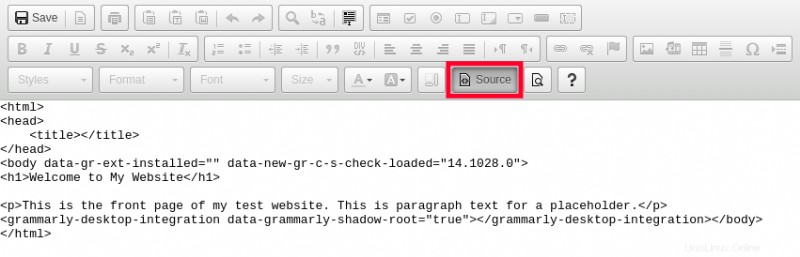
Jetzt wissen Sie, wie Sie HTML-Code in cPanel bearbeiten! Sie können sofort damit beginnen, Änderungen an Ihrer Website vorzunehmen. Besuchen Sie unseren cPanel Education Channel für weitere hilfreiche Tutorials.
Genießen Sie leistungsstarke, blitzschnelle Server mit erhöhter Sicherheit und maximaler Betriebszeit mit unserem Managed VPS Hosting!